Birçok kullanıcı, Microsoft'un ön uç üzerinde çok fazla çalışma yaptığını ve dosya gezgini ile pencerelere eğriler eklediğini takdir ediyor, ancak birçok kullanıcı Windows 10'u kullanmaya devam etmekten fazlasıyla mutlu.
Microsoft Windows 11, Android uygulamalarını doğrudan Microsoft Store'dan yükleme yeteneği veya sanal masaüstleri üzerinde ek kontrol gibi ek işlevlerle güçlü bir adım atıyor.
1. Windows 11 Mükemmel Değil
Windows'un önceki sürümlerinde bazı önemli değişiklikler yapıldı. Örneğin, Windows Vista, Windows Aero ile camsı görünümü, Windows 8 ek düzenleri ve Windows 10 Eylem Merkezini tanıttı.
Ancak Windows 11, tamamıyla olmasa da esasen Windows 10'un yeniden tasarlanmış halidir ve birçok kullanıcı bu tasarım değişikliklerinden bazılarından hoşlanmamaktadır.
Yeni Windows işletim sistemine zaten geçtiyseniz, pencereleri her açtığınızda ve kapattığınızda Başlat Menüsü düğmesinin görev çubuğu boyunca kayması veya varsayılan olarak varsayılan yerleşik arama işlevi gibi bazı rahatsız edici değişiklikleri fark edeceksiniz. Ayarladığınız varsayılan tarayıcıdan bağımsız olarak Microsoft Edge tarayıcısını kullanmak.
Windows 11'in yeni özellikleri ve tasarımı hakkında hem olumlu hem de olumsuz pek çok görüş var. Bir süredir Windows 11 kullananların en sık karşılaştığı şikayetleri aşağıda sıralıyoruz.
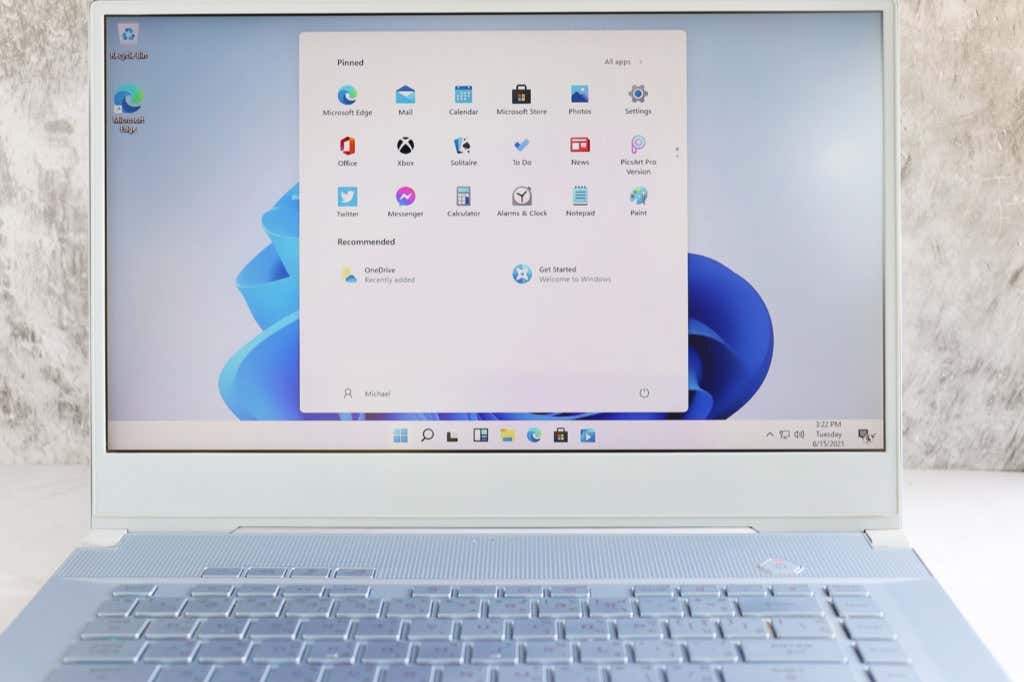
2. Sıkı Donanım Gereksinimleri
Microsoft, sıkı donanım ve sistem gereksinimleriyle ücretsiz yükseltme almak isteyen kullanıcılar 'ın önüne Windows 11'e büyük bir engel koydu.
Daha sonra açıklandı, uyumluluk gereksinimlerini karşılamayan kullanıcıların daha fazla AMD ve Intel CPU desteği ekleyerek Windows 11'e yükseltme yapmaya devam edebileceklerini, ancak birinci nesil Ryzen gibi daha eski CPU'ların hâlâ bu desteği sağlayamadığını belirtiyor. destekleniyor.
Görünüşe göre Microsoft, kullanıcıları Windows Update'i Windows 11'e yükseltme kullanmaya veya bağımsız bir lisans satın almaya teşvik etmek istemiyor. Şirket, kutudan çıktığı gibi Windows 11 çalıştıran yepyeni bir bilgisayara yatırım yapmanızı istiyor.
Bununla birlikte, tümminimum gereksinimler katı değildir. 4 GB RAM ve 1 GHz CPU gibi gereksinimler oldukça standarttır ve çoğu bilgisayar, eski olmadığı sürece bunları karşılayacaktır.
Çoğu kullanıcı için engeller TPM (Güvenilir Platform Modülü) çipi ve güvenli önyükleme özellikli bilgisayar donanım yazılımıdır. TPM 2.0 şifrelemesi günümüz bilgisayarlarında neredeyse bir standart olsa da eski anakartlarda bu şifreleme bulunmuyor ve bu da yükseltme yapmanıza engel olabilir..
3. Bağlam Menüleri İçin Ekstra Tıklama
Microsoft, kullanıcı arayüzünün mümkün olduğunca basit olmasını istiyor; böylece daha önce Windows PC'ye dokunmamış biri tarafından bile kullanılabilir.
Bu hedefe yönelik bir adım olarak Microsoft, içerik menüsünü (sağ tıklamanın ardından gördüğünüz menü) kısalttı. Windows 10'da bir dosyaya sağ tıkladığınızda, dosyayı açabileceğiniz uygulamalar da dahil olmak üzere nispeten uzun bir seçenek listesi görürsünüz. Windows 11'de tam içerik menüsüne ulaşmak için bir kez daha tıklamanız (veya Shift + F10 tuşlarına basmanız) gerekir.
Örneğin, bir resim dosyasını tıkladığınızda aşağıdaki seçenekler sunulur:
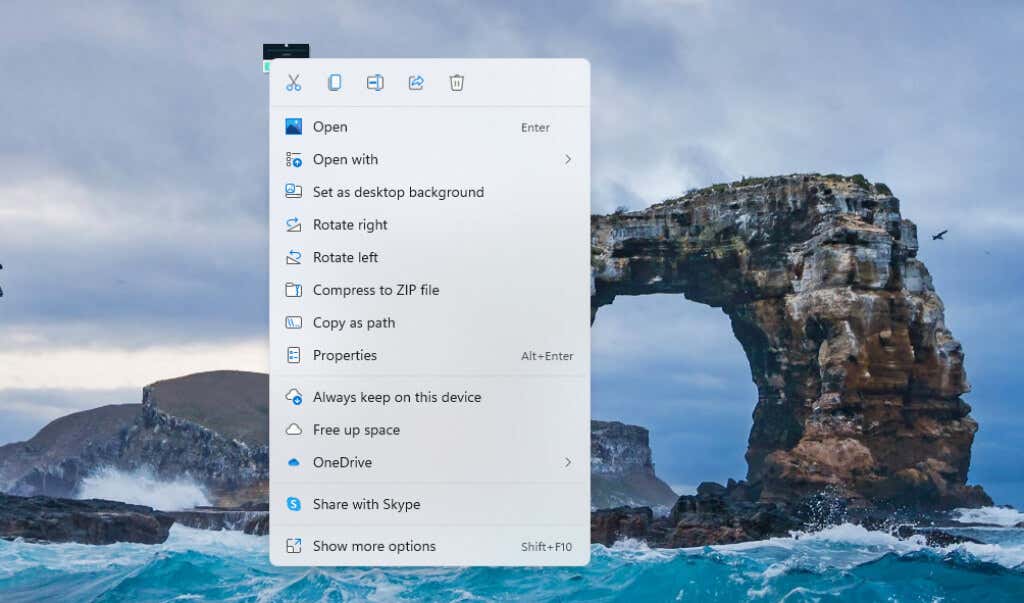
Tam içerik menüsüne (Windows 10'a benzer) ulaşmak için Daha fazla seçenek göster 'i tıklamanız veya Üst Karakter + F10 tuşlarına basmanız gerekir. p>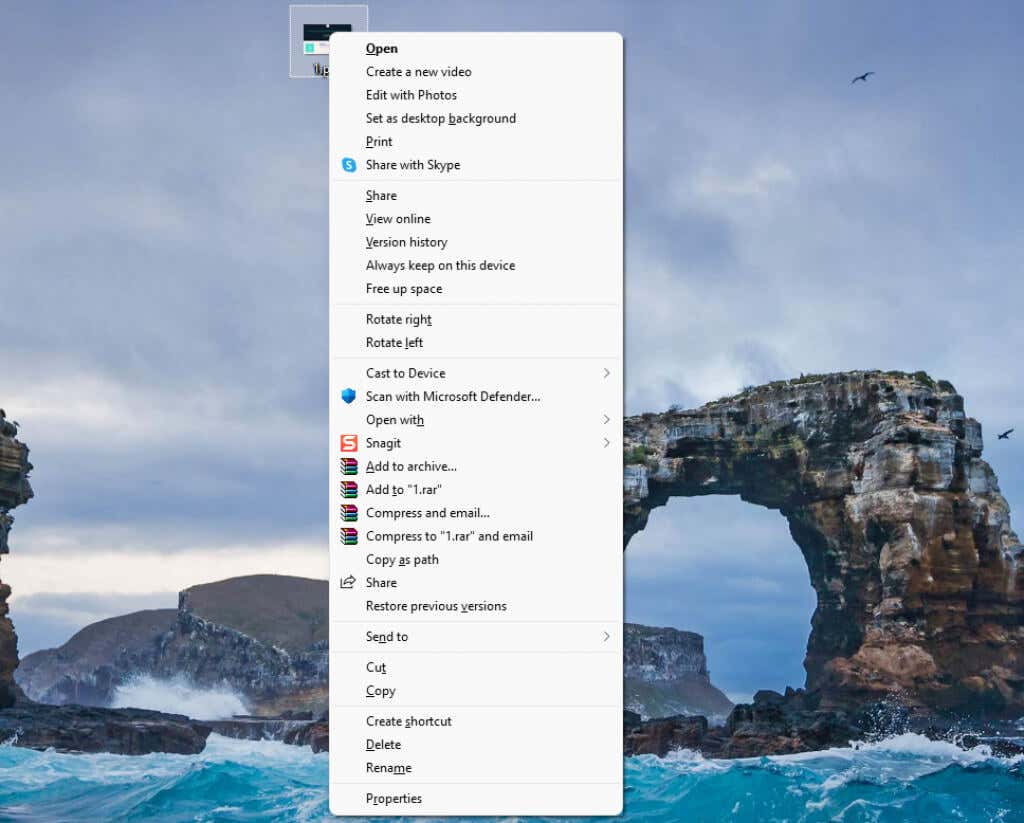
Uzun içerik menüsü oldukça iyi yapılandırılmıştı. Bu, kullanıcılar için daha büyük bir sıkıntı olsa ve tüm Windows topluluğu için bir sorun olmasa da, tam bağlam menüsünü elde etmek için fazladan tıklamadan kaçınılabilirdi.
4. Varsayılan Uygulamaları Değiştirmek Zahmetlidir
Windows 11'de varsayılan uygulamaları değiştirmenin yolu oldukça pratik değildir. Her dosya türü için varsayılan uygulamayı seçmeniz gerekecektir.
Örneğin, tüm resim dosyalarını Fotoğraflar uygulaması yerine yüklediğiniz yeni bir fotoğraf görüntüleyiciyle açmak istediğinizi varsayalım. Win + I 'e gidip Uygulamalar >Varsayılan uygulamalar >Fotoğraflar 'a gitmeniz ve her dosya türü için varsayılan uygulama.
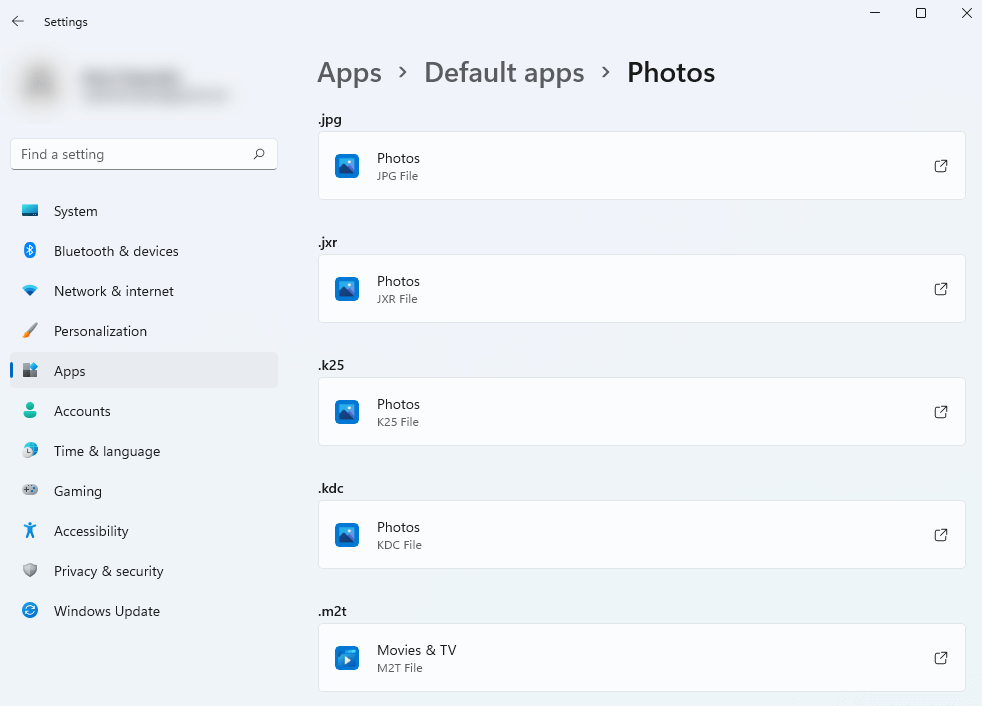
Varsayılan tarayıcıyı ayarlamak daha da büyük bir sorundur çünkü onu yalnızca tüm dosya türleri için değil, aynı zamanda Windows 11'deki Haber ve Arama özellikleri için de değiştirmeniz gerekir. Neyse ki, Chrome veya Firefox kullanmak istiyorsanız Windows 11'de varsayılan tarayıcıyı değiştirme 'e ulaşmanın daha basit bir yolu var.
5. Windows 11 Home'u Kullanmak İçin Bir Microsoft Hesabına İhtiyacınız Var
Windows 11 Home Edition'ı çalıştırıyorsanız, kullanabilmek için Microsoft hesabınızı kullanarak oturum açmanız gerekir. Bu fazladan bir adım olsa da, Office ve OneDrive hesaplarınızda otomatik olarak oturum açmanızı ve gelecekte seri numarası gerekmeden Windows'u yeniden yüklemenize olanak tanımasını da göz önünde bulundurursanız o kadar da kötü değil..
Ayrıca çoğu kullanıcı Windows 11 Pro'yu veya Home dışındaki sürümleri çalıştırıyor. Windows'un diğer sürümlerinden hiçbiri (Home hariç) oturum açmanızı gerektirmediği için bu sizin için sorun bile olmayabilir.
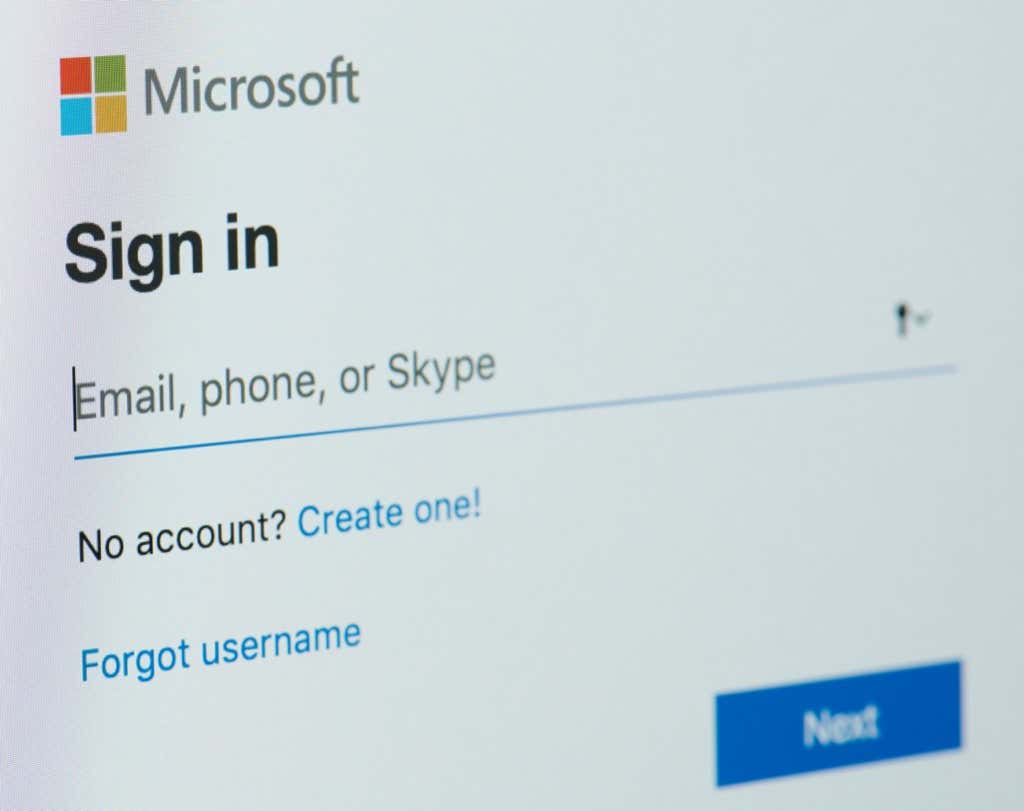
Bununla birlikte, mevcut bir Microsoft hesabı olmayan veya yeni işletim sistemini hızlı bir şekilde kurup işe koyulmayı bitirmek isteyen biri için bu yine de can sıkıcı bir ekstra adım olabilir.
6. Görev Çubuğu Taşınamıyor veya Yeniden Boyutlandırılamıyor
Yıllardır Windows, kullanıcıların görev çubuklarını hareket ettirmesine ve yeniden boyutlandırmasına olanak tanıdı. Ancak Windows 11 görev çubuğu büyük oranda yerine lehimlenmiştir.
Eğer bilginiz varsa, görev çubuğu için büyük, orta veya küçük bir boyut seçmek üzere kayıt defterinde ince ayar yapabilirsiniz, ancak hemen hemen hepsi bu. Windows 11 görev çubuğunu yeniden boyutlandırmak için GUI tabanlı bir çözüm istiyorsanız Stardock Start11 gibi bir üçüncü taraf aracı deneyin.
Görev çubuğunuzu ekranınızın üst kısmına taşımak için Start11'i de kullanabilirsiniz. Ancak Windows 11'de görev çubuğunuzu yukarıya veya yanlara taşımanın yerleşik bir yöntemi yoktur. Görev çubuğunu en üste yerleştirmek için kayıt defteri hack'ini de kullanabilirsiniz.
Kayıt yönteminin mükemmel şekilde çalışmadığını unutmayın. Görev çubuğu üstte olsa bile bildirimler, takvim ve diğer menüler ekranın alt kısmında görünmeye devam edecek. Başlat düğmesini tıkladığınızda Başlat menüsü üstten açılır ancak ekranınızın sol kenarına yapışır.
7. Eylem Merkezi ve Hava Durumu Widget'ı Kaldı
Hareket Merkezi, Windows 10'un en iyi yönlerinden biriydi. Çok çeşitli ayarları tek bir tepside birleştirdi, ancak ne yazık ki Windows 11'de bu özellik yok.
Görev çubuğuna yerleştirilen ayarlar artık Mac OS'ye benzer. Bunlar dağınık halde ve bildirim panelinden ayrı durumda.
Görev çubuğundaki ağ ve ses simgeleri artık gruplandırılmıştır. Bunlardan herhangi birine tıkladığınızda, yalnızca ağ simgesine tıklayıp kablolu ve WiFi ağların listesini görebileceğiniz önceki Windows sürümlerinden (Windows 7, 8 ve 10 dahil) farklı olarak çok sayıda seçenek göreceksiniz. .
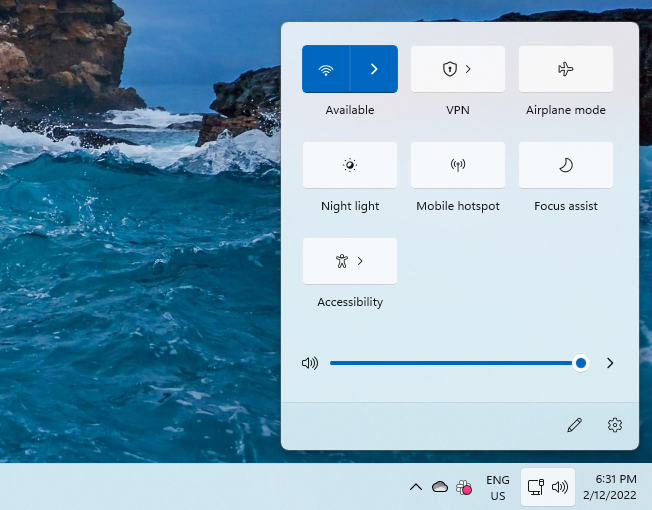
Gece ışığı ve Odaklanma yardımı gibi özellikler buraya ait değildir; ağ veya ses simgesine tıklamanın amacı hiçbir zaman bu özelliklerden herhangi birini kullanmak değildir..
Ancak rahatsız edici olan yalnızca dağınıklık değil.
Eylem Merkezi'nin kaldırılması aynı zamanda dokunmatik ekranlı cihazlarda Windows 11 UX'in en kötü yanlarından biridir. Windows 10 dokunmatik ekranlı bir cihazda İşlem Merkezi'ni açmak için sağa kaydırabilir ve görev görünümünü açmak için sola kaydırabilirsiniz.
Windows 11'de, uygulamaları simge durumuna küçültmek ve görev görünümüne geçmek için üç parmak hareketini kullanmaya devam edebilirsiniz ancak bu, örneğin bir tableti yatay modda kullanırken en iyi deneyim değildir.
Windows 11 ayrıca hava durumu widget'ını da ortadan kaldırıyor; ilk etapta bunu umursamadıysanız bu çok da önemli olmayabilir, ancak hava durumunu bir bakışta kontrol etmeye alışkınsanız yine de bir sorundur . Windows 11'de, hava durumunu kontrol etmek için widget panelini çıkarmanız veya Hava Durumu Çubuğu gibi bir üçüncü taraf widget'ı kullanmanız gerekir.
Windows 11'de Hala Beğenilecek Çok Şey Var
Tuhaflıklarına rağmen Windows 11'in sunabileceği çok şey var. Görsel açıdan hoş, yuvarlak kenarlı pencere köşeleri, Android uygulamalarını indirme ve kullanma yeteneği ve Focus Sessions gibi özellikler, Apple'ın Mac OS, Linux ve Chrome OS gibi rakipleri karşısında ona üstünlük sağlıyor.
.